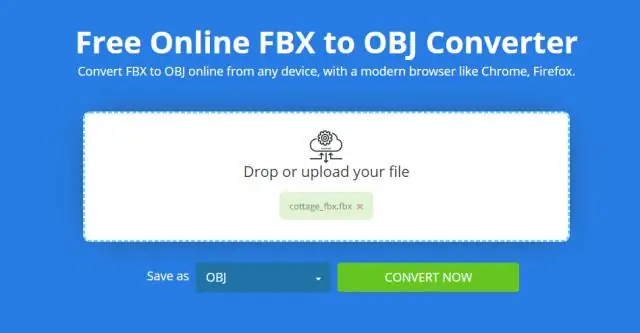
- Автор Lynn Donovan [email protected].
- Public 2024-01-18 08:26.
- Акыркы өзгөртүү 2025-01-22 17:31.
Кантип FBX файлдарын OBJге онлайн айландырса болот?
- Жүктөө FBX -файл. тандоо үчүн "Файл тандоо" баскычын чыкылдатыңыз fbx компьютериңиздеги файл. FBX файлдын көлөмү 50 Мб чейин болушу мүмкүн.
- FBXти OBJге айландыруу . Click " Convert баштоо үчүн " баскычын басыңыз конверсия .
- Сиздин жүктөп алыңыз OBJ . Файлга жол болсун айландыруу жана сиз жүктөй аласыз OBJ дароо кийин файл.
Ошондой эле, FBXти OBJге кантип өзгөртүүгө болот?
Жүктөп берүү үчүн файлды түшүрүү аймагын басыңыз FBX файл же сүйрөп барып таштоо а FBX файл. Сиздин FBX файл жүктөлөт жана талап кылынган файлга айландырылат OBJ формат. Жүктөө шилтемеси OBJ файл конверсиядан кийин дароо жеткиликтүү болот. Сиз ошондой эле шилтемени жөнөтө аласыз OBJ сиздин электрондук почта дарегине файл.
FBX файлын кантип ачсам болот? FBX файлын импорттоо үчүн
- Кыстаруу өтмөгүн чыкылдатыңыз Импорт панели Импорт. Find.
- Импорттук файл диалог кутусунда, Files of type кутучасында FBX (*.
- Импорттогуңуз келген FBX файлын таап, тандаңыз же File Name бөлүмүнө FBX файлынын атын киргизиңиз.
- Open дегенди басыңыз.
- Импорттолуучу элементтерди, объекттер үчүн дайындалган катмарды жана конверсия бирдиктерин көрсөтүңүз.
Муну эске алып, OBJ менен FBXтин ортосунда кандай айырма бар?
OBJ жана FBX экөө тең колдонууга жакшы, бирок алар ээ болушат башкача колдонот. OBJ көбүнчө чийки көп бурчтук маалыматтары, кээ бир жөнөкөй материалдар жана uv координаттары үчүн. FBX объекттин маалыматтарын, uv координаттарын, материалдарды, камераларды, анимацияларды, скелеттерди, негизги кадр маалыматтарын ж.б. камтыган татаал көрүнүштөр үчүн колдонулат.
FBX файлы деген эмне?
FBX (Filmbox) менчик болуп саналат файл формат (. fbx ) Кайдара тарабынан иштелип чыккан жана 2006-жылдан бери Autodeskке таандык. Ал санариптик контентти түзүү тиркемелеринин ортосундагы өз ара аракеттенүүнү камсыз кылуу үчүн колдонулат. FBX ошондой эле Autodesk Gameware программасынын, видео оюндардын ортолук программасынын бир бөлүгү.
Сунушталууда:
VLC менен Macта MOVти mp4ке кантип айландырсам болот?

Vlc медиа ойноткучту ачып, жогорку сол бурчтагы медиа опциясын чыкылдатыңыз. Андан кийин конверт / сактоо параметрин чыкылдатыңыз. Кошуу баскычын чыкылдатып, айландыргыңыз келген Video файлын тандаңыз. Эми конвертациялоо/сактоо опциясын басыңыз
OBJди 3dsке кантип айландырсам болот?

OBJ файлдарын программага импорттоо Компьютериңизден OBJ файлдарын таап, тандап, аларды 3DS файл форматына айландыруу үчүн аларды Spin 3Dге алып келүү үчүн Ачуу басыңыз. Сиз ошондой эле OBJ файлдарыңызды аларды конвертациялоо үчүн түздөн-түз программага сүйрөп барып таштай аласыз
ICSти кантип PDFке айландырсам болот?

Жооп - сиз ICS файлдарыңызды PDF форматына бир нече кадам менен айландырсаңыз болот: Жогоруда сунушталган тиркемени жүктөп алып, каалаган Windows машинасында иштетиңиз. PDF сактоо форматын жана Файлдын аталышын тандоо опциясын тандаңыз. Андан кийин, өзгөртүүнү баштоо үчүн Convert баскычын басыңыз
Chrome'до PDFти JPGге кантип айландырсам болот?

"Chrome кошуу" баскычын чыкылдатуу менен Chrome браузериңизге кеңейтүүнү кошуңуз; 2. Ал орнотулгандан кийин, браузериңизден Жаңы өтмөктү ачыңыз; 3. "Choosefile" баскычын чыкылдатып, айландыруу үчүн керектүү PDF файлын жүктөңүз; 4. "JPGге конверт" баскычын чыкылдатыңыз. Андан кийин сиз мыкты сапаттагы конверттелген JPG файлдары бар ZIP архивин аласыз
Кантип EPS файлын PDFке айландырсам болот?

EPS файлын PDFке кантип айландыруу керек Eps-файл(лар)ды жүктөө Компьютерден, Google Drive'дан, Dropbox'тан, URL'ден файлдарды тандаңыз же аны бетке сүйрөө менен. "Pdf үчүн" тандаңыз pdf же натыйжада сиз каалаган башка форматты тандаңыз (200дөн ашык форматтар колдоого алынат) Pdf файлыңызды жүктөп алыңыз
